
Съдържание:
- Консумативи
- Стъпка 1: Планиране на компилация
- Стъпка 2: Направете шаблон
- Стъпка 3: Прехвърлете шаблона върху гърба на рамката
- Стъпка 4: Пробийте дупки в MDF лист
- Стъпка 5: Тествайте прилягането преди да пробиете още дупки
- Стъпка 6: Монтирайте и тествайте захранването
- Стъпка 7: Монтиране на панели
- Стъпка 8: Свържете панелите
- Стъпка 9: Сглобете SmartLED Shield и Teensy 4
- Стъпка 10: Програмирайте Teensy с проста скица за тестване
- Стъпка 11: По избор: Свържете APA102 ленти
- Стъпка 12: Планирайте да изрежете дупки в рамката
- Стъпка 13: Изрежете дупки за енкодери
- Стъпка 14: Изрежете дупки за плъзгащ потенциометър
- Стъпка 15: Огънете съединителите за контрол и тестване
- Стъпка 16: Изрежете дупки в MDF лист за контролни съединители
- Стъпка 17: Добавете дифузер
- Стъпка 18: Прикрепете слайд и енкодери
- Стъпка 19: Сглобете рамката
- Стъпка 20: Свържете слайд и енкодери
- Стъпка 22: Заредете скица и тествайте
- Автор John Day [email protected].
- Public 2024-01-31 10:17.
- Последно модифициран 2025-01-23 12:57.
От Pixelmatix Научете повече за PixelmatixFollow Още от автора:


Всичко за: Pixelmatix прави серията SmartMatrix с хардуерни продукти с отворен код и библиотеката SmartMatrix за Teensy 3.1. Повече за Pixelmatix »
Континуумът е лек арт дисплей, който е непрекъснато в движение, с опции за бързо, бавно или невероятно бавно движение. RGB светодиодите на дисплея се актуализират 240 пъти в секунда, като всяка актуализация се изчислява с уникални цветове. Плъзгач отстрани на дисплея контролира дали светодиодите възпроизвеждат съдържанието - в момента анимирани-g.webp
Рамката се захранва от Teensy 4.1 и библиотеката SmartMatrix, използвайки SmartLED Shield за Teensy 4. LED панелите са 32x32 пиксела P5 (5 мм стъпка) RGB HUB75 панели, комбинирани, за да направят 96x96 пиксела 480 мм (18,9 ) квадратен дисплей, който се вписва в рамка на сенчеста кутия на Ikea Ribba. Панелите HUB75 изискват постоянно опресняване с данни, за да се покаже изображение с висока скорост: опресняват се поне 100 пъти в секунда, за да изглеждат без трептене за повечето хора, и поне 200 пъти в секунда, за да изглеждат добре Библиотеката SmartMatrix и SmartLED Shield са проектирани да опресняват панелите HUB75 бързо и с висококачествена графика, използвайки до 48-битова дълбочина на цветовете, за да избегнат стъпващия ефект, наблюдаван при извършване на фини промени в цвета с ниска дълбочина на цветовете. Обикновено библиотеката SmartMatrix работи със съдържание на източник, което се актуализира много по -бавно от честотата на опресняване, например 30 кадъра в секунда за видеоклипове и едно изображение наведнъж. С този проект библиотеката разглежда две изображения наведнъж за всяко опресняване и създава ново изображение за опресняване с помощта на линейна интерполация. Това не би било възможно без мощния Teensy 4, който има достатъчно памет за съхраняване на допълнителните пикселни данни и прави всички изчисления, необходими за изчисляване на уникални пиксели за 96x96 HUB75 дисплей и опресняване на дисплея 240 пъти в секунда.
В допълнение към задвижването на светодиоди HUB75, използвам поддръжката на APA102 LED в библиотеката SmartMatrix, а кабелът JST-SM и 5V буфери, вградени в SmartLED Shield, за да управляват два метра 60 LED/метър APA102 LED лента за осветяване на стената отзад рамката в ефект, подобен на Amibilight. Светодиодите APA102 са добър избор за това в сравнение с WS2812/неопиксели, тъй като имат 5-битова глобална настройка за контрол на яркостта на светодиод, което им позволява да се управляват с псевдо 39-битова дълбочина на цвета срещу 24-битова WS2812/неопиксели. Това позволява плавни промени на цвета без стъпка, наблюдавана при светодиоди с по -ниска дълбочина на цвета. Цветовете за светодиодите APA102 са взети от ръбовете на изображенията, заснети към панела, и интерполирани с течение на времето, точно както основните панели.
Контролите на дисплея са умишлено прости, с плъзгач в стил миксер (линеен потенциометър) за контрол на скоростта на възпроизвеждане и два въртящи се енкодера: единият за промяна на съдържанието, другият за контрол на яркостта.
Светодиодите са разпръснати с матирано акрилно покритие, достатъчно отдалечено от светодиодите, че съседните светлини се смесват малко. Той драстично подобрява външния вид на определени видове съдържание, придавайки на дисплея много уникален вид.
Имах общата идея за този дисплей за известно време, вдъхновен от проекта Very Slow Movie Player и плавната линейна интерполация, използвана от LED контролера Fadecandy. Много ми хареса идеята зад Много бавен филмов плейър: дисплей, който изглеждаше неподвижен, но когато го погледнете отново, може да показва ново съдържание. За разлика от този проект, исках да скрия преходите, така че дори да гледате директно към дисплея, докато той преминава към нов кадър, няма да можете да видите прехода или въобще движение.
Консумативи
За да изградите рамка 96x96 ще ви трябва
- Рамка Ikea Ribba 50x50cm
-
Акрилитен сатинис 0D010 3 мм лист, нарязан на 500x500 мм
Алтернативен дифузер може да се използва за по -евтини, дори хартия за принтер (ако можете да го намерите в правилния размер) може да работи добре като дифузьор, но рамката наистина изглежда фантастично с качествен дифузьор
-
9x P5 32x32 HUB75 панели
Използвах панели, които закупих преди години, и изглежда, че евтините P5 32x32 панели са прекратени, тъй като се заменят с P5 64x32 панели, които няма да работят за дисплей с размери 96x96. P5 32x32 „Външни“панели се предлагат, но са по -скъпи, тъй като са по -ярки и имат водоустойчиви покрития. Те също могат да бъдат по -дебели, така че ще трябва да коригирате позиционирането на панелите по -назад в рамката, за да получите същия дифузен вид
-
SmartLED щит за Teensy 4
Това в момента е в кампания за краудфандинг на Crowd Supply, но това е хардуер с отворен код и хардуерният дизайн на прототипа и най -новият код на библиотеката SmartMatrix е достъпен в GitHub, ако искате да създадете свой собствен
-
Тийнейджърски 4.1
Вземете го с пинове, вече запоени от PJRC или SparkFun, ако искате да изградите това без запояване
-
microSD карта
- Малък размер е добре
- Ще ви е необходим и четец, за да заредите-g.webp" />
-
По-дълги 16-пинови лентови кабели IDC
- Ще ви трябват по -дълги кабели, отколкото обикновено се доставят с панелите HUB75, за да свържете панелите HUB75 между редовете
- Най-евтиният вариант е вероятно да вземете ролка от 16-проводников лентов кабел и пакет от 16-пинови IDC конектори и да го прегънете. Обърнете внимание, че ако не можете да намерите 16-проводников кабел, можете да намерите по-широк (напр. 20-пинов) и просто да отделите необходимите ви 16 проводника
- Можете да получите специален инструмент за кримпване на IDC или просто да използвате лежанка
-
2x въртящи се енкодери
Използвах модел KY-040, достъпен от сайтове, които продават китайска електроника
-
Плъзгащ потенциометър
Използвах 10k потенциометър от китайски източник с червена платка, жълт плъзгач и двоен линеен изход
- M-F "Dupont" кабели за прекъсване, или тел и кримпване
-
~ 100uF Отворен електролитен кондензатор
Стойността няма голямо значение, използвах и 220uF, който имах под ръка
-
Неща, които трябва да дойдат с вашите HUB75 панели
- Захранващи кабели за всеки панел
- Къси лентови кабели (ще ви трябват 9x)
- Платформа или перфорирана дъска
-
2x 14-пинови заглавия, подходящи за свързване на SmartLED Shield към макетната дъска или перфорираната дъска
Ако използвате макет, ще ви трябват дълги щифтове като тези:
-
Захранване и стенен захранващ кабел и щепсел
Тези панели използват до 3A при пълна яркост, така че ще ми трябват общо 27A, плюс достатъчно за LED лентите. По -малък запас вероятно ще работи, тъй като не управлявам съдържание, съдържащо бяла пълна яркост по всички панели. Случайно имах подръка за захранване 40А и тя се побираше зад дисплея, така че просто използвах това, вместо да оптимизирам
-
M3 8 мм винтове за закрепване на HUB75 панели към задната част на рамката
Няколко по -дълги винта също биха били удобни за потенциално прикрепване на захранването към задната част на рамката
-
Винтове за дърво за закрепване на енкодер и плъзгащ потенциометър към рамката
Случайно имах #4 1/2 "винтове, затова ги използвах
-
Стойки и винтове за монтаж на щит
- Това е за монтиране на SmartLED щита към рамката
- Използвах 20 мм M3 M-F стойка, завинтена в един от отворите на панела HUB75, и 6 мм M3 винт, за да прикрепя щита към стойката. Ако използвате perfboard вместо макет, той ще бъде по -тънък и ще се нуждаете от по -кратко отстъпление
- Хартия за принтер
-
Сваляща се лента
напр. Самозалепваща лента
- Молив
-
Копче за енкодер
Енкодерът не идва с пластмасово копче, а само с метален вал на енкодера. Намерете такъв, който смятате, че изглежда добре
-
Капачка за плъзгач
Плъзгачът наистина идва с капачка, но е ярко жълт и може би не е правилния вид на фона на черната рамка за картина. Намерете такъв, който смятате, че изглежда добре
-
По избор
- 2m 60 LED/m APA102 лента
-
APA102 лентови конектори под прав ъгъл
Това прави свързването на правилните ъгли много по -лесно, в противен случай просто използвайте къс проводник
- JST-SM мъжки и женски пигтейли
- Щепсел на барел към клемен блок адаптер (за APA102 лента)
- Jumper Wire за свързване на захранването и щепсела
- Жични/кримпващи клеми за свързване на APA102 щепсела към захранването
- Рафт Ikea Mosslanda
да държи рамката на стената
-
3 мм MDF
2 мм MDF, включен в рамката на Ribba, не е достатъчно здрав, за да държи панелите с огъване в средата. Поне първоначално не е проблем, ако рамката е монтирана изправена на стена, но с течение на времето може да провисне. Ако имате лесен достъп до 3 мм MDF или друг по -дебел дървен панел, може да е добра надстройка в началото
-
Инструменти
-
34 мм отвор за триони
- Използвах малкия трион в комплекта Ikea Fixa
- Малко по -голяма дупка вероятно е добре
- Пробивна машина
-
Свредла
- Използвах бормашина 5/32 "(~ 4 мм) за отворите за винтове
- По -голям бит за поляризиращите колчета
- Свредло 17/64 "(6,75 мм) за вала на енкодера
- 16 мм (или 18 мм?) Укрепващ бит за пробиване на пространство за енкодерите и потенциометъра
- Малко парче за отворите на енкодера и потенциометъра
- Отвертки
- Хоби нож
- Иглени клещи
- Игла или нещо остро, като от игла или щипка
- Молив и/или химикалка
-
Стъпка 1: Планиране на компилация
Инструкциите са за изграждане на рамка 96x96, но този проект може да се мащабира до дисплеи с друг размер. Можете да започнете с малък панел с размери 32x32 P6 (6 мм стъпка), който също се вписва добре в общодостъпните рамки за картини в сянка (вижте SmartMatrix Display). Можете да получите четири пъти повече пиксели с рамка със същия размер, вместо да използвате 64x64 P3 панел. Възможно е да управлявате дисплей по -голям от 96x96, 128x128 е възможен, но с компромис с по -ниска честота на опресняване (около 160 Hz).
Стъпка 2: Направете шаблон
Ще направите шаблон, който може да се използва за маркиране на дупките, които се нуждаят от пробиване в задната част на рамката. Можете да направите шаблон, като използвате голям лист хартия или няколко листа, залепени заедно.
Поставете всичките си панели, тъй като те ще бъдат инсталирани в рамката, със LED страна надолу. Нанесете лента върху външните ръбове, където се срещат два панела, като се уверите, че панелите са притиснати близо един до друг. Искате шаблонът да държи панелите плътно заедно, в противен случай може да има видима празнина в светлините, където има допълнително пространство между два панела.
Шаблонът трябва да улови характеристиките на централния панел и най -малко най -близките отвори за винтове на външните панели, по един от всеки панел. Уверете се, че хартията ви е достатъчно голяма, за да улови всички тези функции.
Поставете хартията на гърба на панелите. На гърба на панелите има някои функции, които пречат на хартията да седи плоска. Поляризиращите колчета (колчетата, които стърчат нагоре от задната страна на панела) са на пътя, както и конекторите за захранване. Направете няколко малки дупки, така че тези функции да могат да преминават през хартията, така че да стои плоска. Сега залепете хартията, така че да се придърпва плътно към гърба на панелите.
Разтрийте с пръст характеристиките на панелите под шаблона, така че да са релефни върху хартията. Уверете се, че покривате всички отвори за винтове, конекторите 2x8 HUB75 и конектора за захранване от централния панел и поне най -близките отвори за винтове от външните панели. Сега премахнете лентата от панелите.
Маркирайте с молив страната на шаблона, която беше обърната към вас по време на щамповането. Шаблонът представлява долната част на панелите, така че напишете „BOTTOM“от страната, обърната към вас. Разберете коя страна на панелите е „Нагоре“(панелите обикновено имат стрелки на гърба, едната показва потока от данни от един конектор HUB75 към другия, а другата сочи към горната част на панела). Начертайте стрелка, сочеща нагоре, и напишете нагоре върху шаблона.
Стъпка 3: Прехвърлете шаблона върху гърба на рамката
Огънете езичетата на гърба на рамката и разглобете рамката, ако все още не сте го направили. Хванете MDF листа, който съставлява задната част на рамката, и оставете другите части настрана. Ако сте решили да използвате по -дебел 3 мм MDF лист, вземете го вместо това. Ако ви е грижа за ориентацията на MDF листа, след като той е вътре в рамката, поставете страната, която искате да гледа навън, върху маса, обърната към вас, и поставете ръба, който искате да бъде отгоре, далеч от вас на масата. Сега поставете шаблона отгоре, като „BOTTOM“се вижда, а стрелката „Up“е обърната от вас. Центрирайте шаблона така, че центърът на централния панел да е в центъра на листа от MDF. Залепете шаблона надолу, така че да не се движи по време на маркирането.
Направете отвори за щифтове в центъра на всяка функция, която се нуждае от пробиване върху шаблона: отвори за винтове, поляризиращи колчета (там вече трябва да има дупки), конектор HUB75, конектор за захранване. Сега използвайте химикалка или молив, за да маркирате центъра на тези функции върху листа MDF. Ако вашият шаблон не е достатъчно голям, за да обхване всички функции на всички панели, премахнете шаблона и преместете, така че да покриете друг панел, като използвате вече маркираните отвори за винтове, за да подравните шаблона. Повторете, докато всички функции бъдат маркирани.
Сега се върнете през MDF, като се уверите, че всички функции са маркирани. По желание можете да напишете „PEG“до поляризиращите колчета и „BIG“до HUB75 и захранващите конектори, така че да знаете кои дупки трябва да бъдат пробити по -големи.
Стъпка 4: Пробийте дупки в MDF лист
Първо пробийте всички отвори на централния панел. Започнете с бита 5/32 (4 мм). Преминете към малко по -голям бит за поляризиращите колчета, които не са маркирани толкова точно върху шаблона и затова се нуждаете от по -голям отвор за по -свободните допуски. Използвайте триона за пробийте отворите на конектора HUB75 и захранващия конектор.
Направете ли тестово прилягане към един от панелите - не забравяйте, че панелът ще бъде монтиран със LED страна надолу на масата, под листа от MDF - дупките се подравняват с панела? Ако е необходимо, повторно пробийте.
Стъпка 5: Тествайте прилягането преди да пробиете още дупки
Сега пробийте някои (не всички) отвори за панелите в съседство с централния панел. Само два отвора за винтове на панел, плюс по -големите отвори за поляризиращите колчета са достатъчни. Прикрепете свободно централния панел с няколко винта. Сега използвайте друг панел, за да се уверите, че няколкото дупки, които сте пробили за външните панели, са подравнени правилно. Ако не виждате центъра на отворите за винтове на панела, когато притиснете панела плътно към централния панел, значи нещо не е наред. Направете необходимите корекции в останалите си марки, за да се уверите, че панелите ще бъдат монтирани плътно заедно, преди да пробиете останалите отвори за съседните панели.
Сега това просто напуска ъгловите панели. Знаете какво да правите сега: пробийте няколко дупки, проверете дали са подходящи, регулирайте, след което пробийте останалите отвори.
Стъпка 6: Монтирайте и тествайте захранването


Захранващият блок може да се монтира на гърба на MDF листа. Вижте дали съществуващите отвори за панела са на удобно място за монтиране на захранването и използвайте по -дълъг винт, за да свържете захранването през MDF към един от панелите.
Свържете захранването към стената, ако не е предварително свързано. Бъдете много внимателни с тази стъпка и вижте инструкциите и предупрежденията за захранването и други уроци за инструкции, докато работите с опасни нива на напрежение. Когато сте уверени в окабеляването, включете захранването в стената и използвайте мултицет, за да проверите дали 5V излиза от захранването. Някои консумативи имат регулиращ винт, който може да се наложи да се завърти, за да набере напрежението до правилното ниво.
Стъпка 7: Монтиране на панели
Използвайте винтове, за да прикрепите всички панели към задната част на MDF. Четири винта на панел вероятно са достатъчни, но не се колебайте да използвате всички винтове, ако искате.
Стъпка 8: Свържете панелите

Включете лентовите кабели в панелите HUB75. Щитът SmartLED ще бъде монтиран в долния десен ъгъл на рамката (при гледане отзад). Използвайте дълъг лентов кабел, за да свържете щита към входа на долния ляв панел. Сега свържете кабелите с къси лентови кабели отляво надясно и дълги лентови кабели от изходите от дясната страна на панелите, към входовете от лявата страна на панела, отдолу нагоре. Оставете последния изход HUB75 без връзка.
Включете захранващите кабели в панелите и ги свържете към 5V захранващите изходи (червеният проводник е 5V, черният проводник е заземен).
Стъпка 9: Сглобете SmartLED Shield и Teensy 4
Следвайте инструкциите [SmartLED Shield for Teensy 4] (https://docs.pixelmatix.com/SmartMatrix/shield-t4.html), за да сглобите Teensy и щита.
Стъпка 10: Програмирайте Teensy с проста скица за тестване
Използвайте скицата FastLED_Functions, за да тествате панелите си. Променете примера, така че да съответства на размера на панелите и ориентацията на окабеляването (отгоре надолу или отдолу нагоре). Включете панелите и Teensy и качете скицата чрез USB. Ако видите проблеми, коригирайте окабеляването или скицата, докато всичко се покаже правилно.
Стъпка 11: По избор: Свържете APA102 ленти

Лентите APA102 изискват малко повече работа за сглобяване и запояване, за да могат лентите да се поберат на гърба на рамката. Нарежете лентите по дължина, за да се поберат на гърба, и запоявайте ъглите с помощта на адаптери за прав ъгъл, започвайки от долния десен ъгъл и покривайки горната, лявата и после долната част. Ако монтирате рамката на рафт, може да искате долната лента да бъде монтирана под рафта, като в този случай ще трябва да запоите JST-SM пигтейли, за да осъществите връзката, и лентата на рафта да може да се сваля, когато дърпаш рамката надолу.
Стъпка 12: Планирайте да изрежете дупки в рамката
Ротационните енкодери и плъзгащият потенциометър се нуждаят от отвори, пробити в страните на рамката за монтаж и достъп. Използвах укрепващ бит за пробиване на дупки, които не преминаха през рамката на MDF, но ако трябваше да направя това отново, щях да използвам различни инструменти. MDF често запушва битовете и би започнал да гори от триенето. Имам чувството, че комбинация от нож и длето (или нещо друго за издълбаване на материал) би работила по -добре.
Маркирайте позицията за енкодерите и плъзгащия потенциометър. Енкодерите имат повече връзки, затова ги поставям от дясната страна на рамката (когато са обърнати отзад), така че да са по -близо до SmartLED Shield, за да опростят окабеляването. Поставих плъзгача на противоположната страна на рамката, така че да е лесно да използвате контролите по усещане, без случайно да докоснете грешния контрол. Чувствайте се свободни да поставите контролите на друго място, като в този случай може да искате да преместите SmartLED Shield, за да бъде по -близо до контролите.
Стъпка 13: Изрежете дупки за енкодери



Маркирайте местоположението за първия енкодер от вътрешната страна на рамката. Уверете се, че отворът е центриран в дълбочината на рамката, когато се измерва отвън. Ако използвате накрайник, пробийте по -голямата част от пътя, но не преминавайте през рамката докрай. Влезте поне толкова дълбоко, колкото металната обвивка на енкодера. Сега пробийте централния отвор с помощта на бит 17/64 (6,75 мм).
Енкодерът няма да се побере както е, но можете поне да маркирате позицията на монтажния отвор и след това да пробиете малък пилотен отвор за монтажния винт.
Повторете за втория енкодер.
Стъпка 14: Изрежете дупки за плъзгащ потенциометър




Маркирайте мястото за плъзгащия потенциометър от вътрешната страна на рамката. Маркирах местоположението на металния щит и дължината на слота. Уверете се, че слотът за слайда е центриран в дълбочината на рамката, когато се измерва отвън. Ако използвате накрайник, пробийте по -голямата част от пътя, но не преминавайте през рамката докрай. Отидете поне толкова дълбоко, колкото металната обвивка на потенциометъра. Повторете пробиването за дължината на металния щит. Използвайте нож и стоманена линийка, за да изрежете слота от външната страна на рамката. Продължавайте да отнемате материала, докато стане достатъчно широк, за да може пързалката да премине през целия си обхват на движение, без да влиза в контакт.
Плъзгачът няма да се побере както е, но можете поне да маркирате позицията на монтажния отвор и след това да пробиете малък пилотен отвор за монтажния винт.
Стъпка 15: Огънете съединителите за контрол и тестване



Всички контроли имат неудобно поставени щифтове в рамката, вместо далеч от рамката, където могат да бъдат достъпни. Можете да използвате поялник, за да преориентирате съединителите, но е по -бързо и по -лесно просто да използвате клещи за иглени носове. Внимателно отстранете пластмасовия дистанционер от щифтовете. След това огънете всеки щифт, така че да остане под прав ъгъл, но плосък срещу дъската. Сега го огънете още малко, така че да е насочен малко назад и да има място за свързване на нагъната жица към него.
Сега конекторите трябва да могат да се поберат в рамката. Направете тестово напасване и отстранете материала, ако е необходимо, докато прилепне добре. Все още не ги монтирайте, тъй като това е по -лесно след добавянето на дифузора.
Стъпка 16: Изрежете дупки в MDF лист за контролни съединители


Листът от MDF се нуждае от отвори, за да позволи на контролните съединители да изпъкнат. Отрежете няколко мм от листа, където ще отидат съединителите.
Стъпка 17: Добавете дифузер
Ако използвате акрилен матов акрил, добавете го към рамката сега. Ако използвате друг твърд дифузьор, добавете го вместо това. Ако използвате хартия или филм за дифузьор, може да искате да го залепите към гъвкавата пластмаса, която се доставя с рамката, така че да остане на място след сглобяването на рамката. Добавете дифузора, който използвате сега.
Стъпка 18: Прикрепете слайд и енкодери


Сега контролите могат да бъдат добавени към рамката, с монтажни винтове, които да ги държат на място. Запишете имената на щифтовете, преди те да бъдат завинтени и недостъпни. Може да искате да напишете имената на сигналите на гърба на листа MDF. Затегнете гайките на енкодерите от външната страна на рамката.
Стъпка 19: Сглобете рамката

Сега дисплейната част на рамката може да бъде сглобена и тествана. Внимателно поставете дистанционера в рамката, като избягвате контролите. Поставете MDF листа с панели и сгънете няколко фиксатора надолу, за да не падне. Включете и направете визуална проверка, за да се уверите, че няма прах, отломки или нещо от вътрешната страна на дифузора, което ще бъде трудно да се премахне, след като цялата рамка бъде сглобена. Почистете, ако е необходимо, след това сгънете всички раздели.
Стъпка 20: Свържете слайд и енкодери



Използвайте джъмперни проводници, за да свържете контролните сигнали към макета или перфорираната дъска. Ще трябва да направите множество връзки към тези сигнали, така че посветете ред на всеки, ако използвате макет: 3.3V, GND.
Плъзгащи връзки:
- 3.3V
- AGND
- ПИН 23
- Добавете кондензатора между 3.3V и AGND (маркировката „-“отива към AGND)
Връзки на енкодер 1:
- 3.3V
- GND
- CLK 16
- DAT 17
- SW 18
Енкодер 2 Връзки:
- 3.3V
- GND
- CLK 19
- DAT 20
- SW 21
Стъпка 21: Подгответе-g.webp" />
Следвайте този урок за Adafruit Learning System, за да подготвите-g.webp
- Тунел от u/rddigi на Reddit/r/perfectloops
- Trippy psychedelic liquid-g.webp" />
- „Терор в джунглата“от Protobacillus CC BY-SA
- „Болки в растежа на процеса“
Заредете-g.webp
Стъпка 22: Заредете скица и тествайте
Изтеглете скицата на GifInterpolation, компилирайте и качете.
Уверете се, че енкодерите работят (промяна на яркостта и съдържанието на GIF) и плъзгачът работи (промяна на скоростта на възпроизвеждане на GIF).
Препоръчано:
Сензор за движение на водата Сензор за движение с помощта на Arduino и соленоиден клапан - Направи си сам: 6 стъпки

Сензор за вода Сензор за движение с помощта на Arduino и соленоиден клапан - Направи си сам: В този проект ще ви покажа как да изградите кран за вода с сензор за движение с помощта на електромагнитен клапан. Този проект може да ви помогне да преобразувате съществуващия си ръчен кран за вода в кран, който може да се контролира въз основа на откриване на движение. Използване на интерфейса на IR сензора
Високоскоростен часовник за видеоклипове с бавно движение: 4 стъпки

Високоскоростен часовник за видеоклипове с бавно движение: Почти всеки с модерен смартфон има високоскоростна камера, която може да се използва за създаване на ефектни видеоклипове с бавно движение. Но ако искате да измерите колко време всъщност е необходимо, за да се спука този сапунен мехур или тази диня да се взриви, можете да
Отстраняване на проблеми при бавно зареждане на телефони и таблети: 7 стъпки

Отстраняване на неизправности при бавно зареждане на телефони и таблети: Понякога изглежда, че отнема завинаги зареждането на устройството. Възможно е батерията да се развали, но е по -вероятно да е нещо друго. За щастие това вероятно е нещо лесно за поправяне. Това е много проста инструкция за
Vista твърде бавно? Опитайте това: 5 стъпки
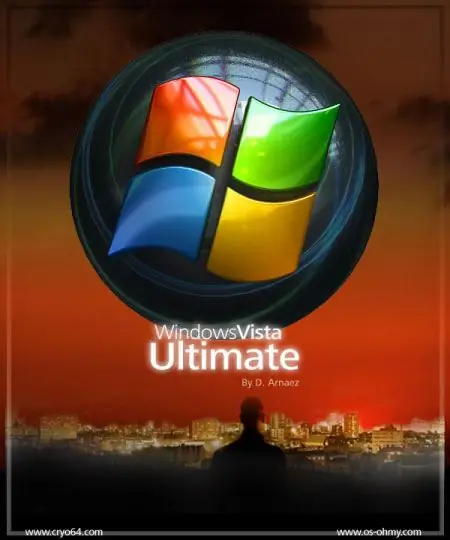
Vista твърде бавно? Опитайте това: Сега всички нови компютри идват с Windows Vista. Те вече не идват с XP. Както мнозина знаят, Vista е RAM памет, особено Vista Ultimate. Това означава само, че е много, много бавно. Повечето компютърни хора ще ви кажат това, за да се насладите на
Изход, контролиран от движение - от светлината, разпознаваща движение: 6 стъпки

Изход, контролиран от движение - от светлина, чувствителна към движение: Представете си, че сте измамник или отивате в най-страшната къща в блока. След като преминете покрай всички духове, призраци и гробища, най -накрая стигате до последния път. Можете да видите бонбоните в купа пред себе си! Но изведнъж го
